Hoe apps op Android te vergrendelen om uw informatie te beschermen
Als je geen fan bent van het doorlopen van het proces om door een patroon of wachtwoord elke keer dat u uw telefoon wilt gebruiken, het goede nieuws is dat u dat niet hoeft te doen. Er zijn eigenlijk maar een paar apps op je Android-apparaat die gevoelige informatie bevatten waarvan je niet wilt dat anderen er toegang toe krijgen. Het zou echt geweldig zijn als je die apps afzonderlijk zou kunnen vergrendelen in plaats van het apparaat als geheel te vergrendelen.
Welnu, om u te helpen, wordt in dit artikel ingegaan op hoe u apps op uw apparaat kunt vergrendelen en niet elke keer dat u het apparaat wilt gebruiken een code hoeft in te voeren.
- Deel 1. Waarom moet je apps op Android vergrendelen?
- Deel 2. Apps vergrendelen in Android
- Deel 3. 6 privé-apps die u op uw Android moet vergrendelen
Deel 1. Waarom moet je apps op Android vergrendelen?
Voordat we beginnen met het vergrendelen van sommige van uw apps, laten we eens kijken naar enkele van de redenen waarom u bepaalde apps zou willen vergrendelen.
Deel 2. Apps vergrendelen in Android
Er is altijd een goede reden om apps op uw apparaat te vergrendelen en we hebben twee eenvoudige en effectieve methoden die u hiervoor kunt gebruiken. Kies degene waar u zich het prettigst bij voelt.
Methode één: Smart App Protector gebruiken
Smart App Protector is een freeware waarmee u bepaalde applicaties kunt vergrendelen.
Stap 1: Download en installeer Smart App Protector vanuit de Google Play Store en start het. Mogelijk moet u een hulptoepassing voor Smart App Protector installeren. Deze helper zorgt ervoor dat de vele app-services die op uw apparaat worden uitgevoerd, niet worden vernietigd door apps van derden.
Stap 2: Het standaardwachtwoord 7777, maar u kunt dit wijzigen in de wachtwoord- en patrooninstellingen.
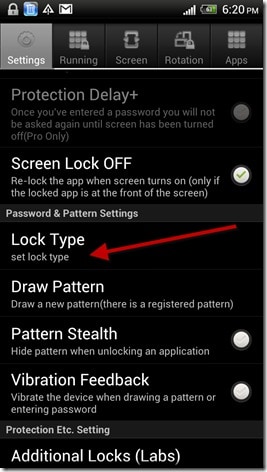
Stap 3: De volgende stap is het toevoegen van apps aan de Smart App Protector. Open het tabblad Running op Smart Protector en tik op de knop ‘Toevoegen’.
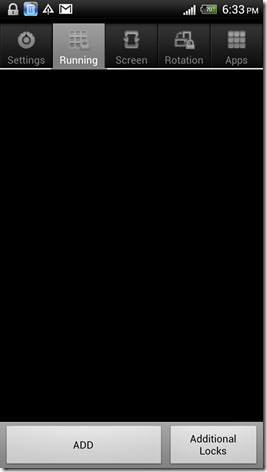
Stap 3: Selecteer vervolgens de apps die u wilt beschermen in de pop-uplijst. Tik op de knop ‘Toevoegen’ zodra u uw apps hebt gekozen.
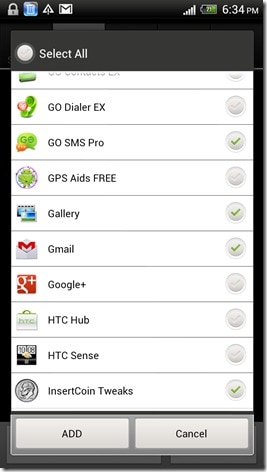
Stap 4: Sluit nu de app en de gekozen apps zijn nu beveiligd met een wachtwoord.
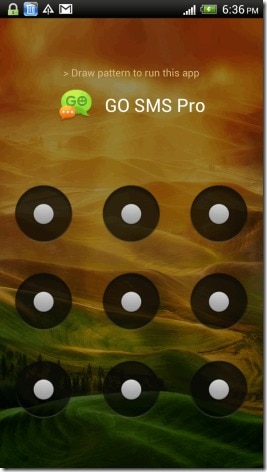
Methode 2: Hexlock gebruiken
Stap 1: Download Hexlock uit de Google Play Store. Zodra het is geïnstalleerd, opent u het. U moet een patroon of pincode invoeren. Dit is de vergrendelingscode die u elke keer dat u de app opent, zult gebruiken.
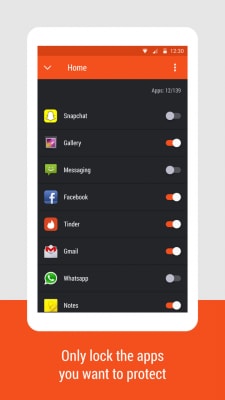
Stap 2: Zodra de pincode of het wachtwoord is ingesteld, bent u nu klaar om apps te vergrendelen. U kunt meerdere lijsten met apps maken die ba_x_sed op uw verschillende behoeften kunnen worden vergrendeld. Als voorbeeld hebben we het paneel Werk gekozen. Tik op ‘Start Locking Apps’ om te beginnen.
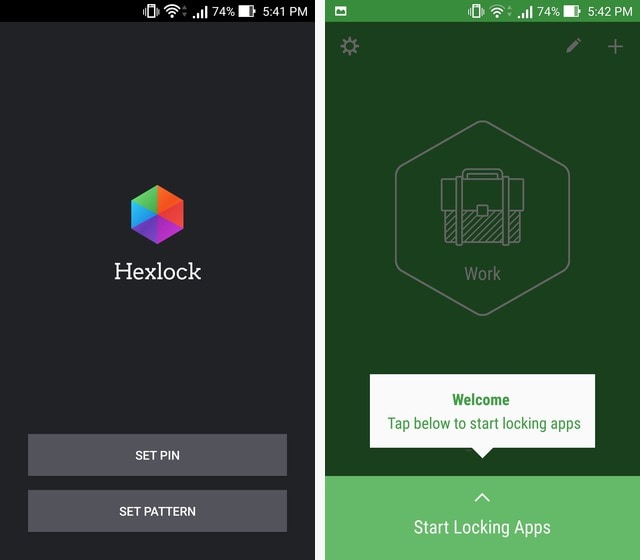
Stap 3: U ziet een lijst met apps waaruit u kunt kiezen. Kies de apps die u wilt vergrendelen en tik vervolgens op de pijl-omlaag in de linkerbovenhoek als u klaar bent.
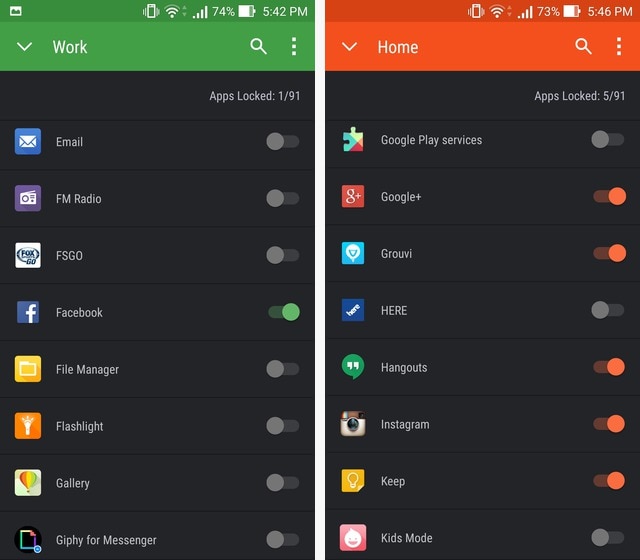
U kunt vervolgens naar links vegen om naar andere lijsten zoals ‘Home’ te gaan en apps in deze groep ook te vergrendelen.
Deel 3. 6 privé-apps die u op uw Android moet vergrendelen
Er zijn bepaalde apps die mogelijk meer moeten worden vergrendeld dan andere. De keuze welke apps je moet vergrendelen hangt natuurlijk af van je eigen gebruik en voorkeuren. Hieronder volgen enkele van de apps die u om de een of andere reden wilt vergrendelen.
1. De Berichten-app
Dit is de applicatie waarmee u berichten kunt verzenden en ontvangen. Misschien wilt u deze app vergrendelen als u uw apparaat gebruikt om gevoelige berichten te verzenden die u liever privé houdt. U kunt deze app ook vergrendelen als uw apparaat door meer dan één persoon wordt gebruikt en u niet wilt dat andere gebruikers uw berichten lezen.
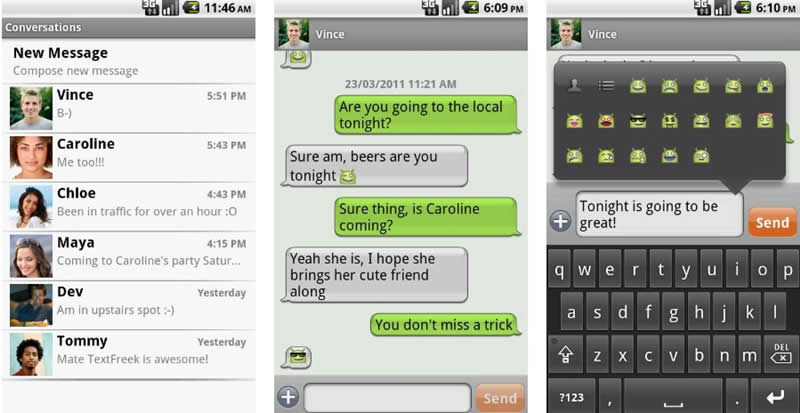
2. E-mailapp
De meeste mensen gebruiken individuele e-mailtoepassingen zoals Yahoo Mail App of Gmail. Dit is een andere kritieke als u uw zakelijke e-mails gaat beschermen. Misschien wilt u de e-mailapp vergrendelen als uw zakelijke e-mails gevoelig van aard zijn en informatie bevatten die niet voor alle personen bestemd is.
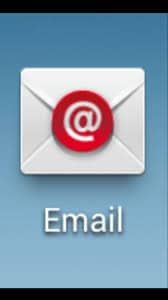
3. Google Play-services
Dit is de applicatie waarmee u applicaties op uw apparaat kunt downloaden en installeren. Misschien wilt u deze vergrendelen als u probeert te voorkomen dat andere gebruikers andere apps downloaden en installeren op uw apparaat. Dit is vooral waardevol als uw apparaat door kinderen wordt gebruikt.
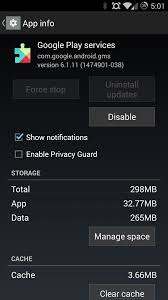
4. Galerij-app
De app Galerij geeft alle afbeeldingen op uw apparaat weer. De belangrijkste reden waarom u de Galerij-app wilt vergrendelen, kan zijn dat u gevoelige afbeeldingen hebt die niet voor alle kijkers geschikt zijn. Nogmaals, dit is ideaal als kinderen gebruik maken van uw apparaat en u afbeeldingen heeft die u liever niet ziet.
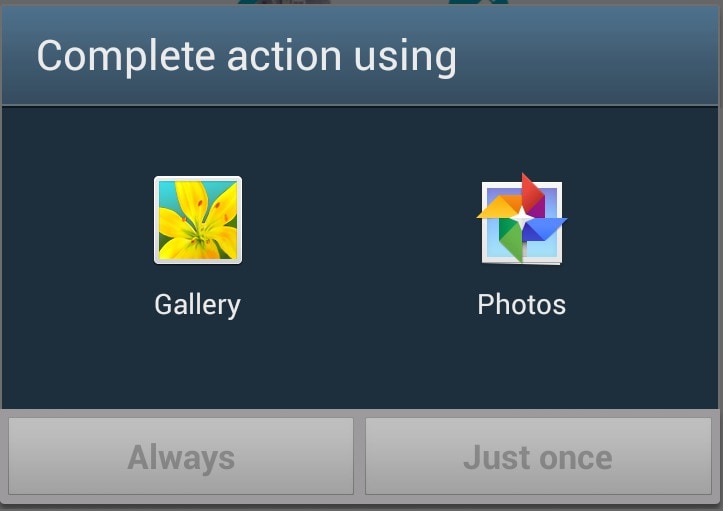
5. Muziek Pla_x_yer-app
Dit is de applicatie die u gebruikt om de muziek op uw apparaat af te spelen. U kunt het vergrendelen als u niet wilt dat iemand anders wijzigingen aanbrengt in uw opgeslagen audiobestanden en afspeellijsten of als u niet wilt dat iemand naar uw audiobestanden luistert.
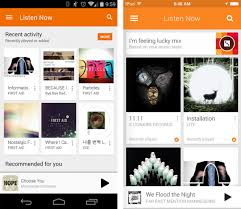
6. Bestandsbeheer-app
Dit is de app die alle bestanden weergeeft die op uw apparaat zijn opgeslagen. Het is de ultieme app om te vergrendelen als je gevoelige informatie op je apparaat hebt staan die je liever niet deelt. Als u deze app vergrendelt, zorgt u ervoor dat alle bestanden op uw apparaat beschermd blijven tegen nieuwsgierige blikken.

De mogelijkheid hebben om uw apps te vergrendelen, is een gemakkelijke manier om informatie buiten de schijnwerpers te houden. Het stelt u ook in staat om de volledige controle over uw apparaat te krijgen. Probeer het, het is misschien gewoon bevrijdend in plaats van je hele apparaat te vergrendelen.
Laatste artikels